5 начина за прављење сигурносних копија иПхоне слика на рачунар
Па, неколико недеља раније, све сам морао пребацитимојих фотографија на ПЦ-у јер ми је иПхоне био без простора и нема начина да обришем ниједну драгоцену фотографију. Непотребно је рећи да је ово први пут за мене и био сам потпуно заглављен без икакве идеје како направити сигурносну копију слика на иПхонеу. Срећом, пријатељ ме је научио како да користимиТунес и иЦлоуд за израду сигурносних копија података и такође су ме увели у друге звјездане апликације треће стране и сада је све историја. Дакле, сада у основи пружам решења за друге попут мене кроз овај чланак, споменуо сам званичне начине као што су иТунес и иЦлоуд и начини трећих страна. Дакле, започнимо.
- Део 1: Службени начини прављења резервних копија иПхоне слика
- Део 2: Други изводљиви начини за прављење резервних копија слика са иПхоне-а
Део 1: Службени начини прављења резервних копија иПхоне слика
Као што је већ поменуто, сигурносно копирање фотографија је врло важноа Аппле је корисницима пружио више начина да то постигну. Службени начин значи да је апликације дизајнирао и испоручио Аппле у ту сврху. Сви знамо за иЦлоуд и његове изванредне карактеристике, а ту је и иТунес за израду сигурносне копије целог уређаја. Постоји још једна апликација, која није добро позната због резервних могућности, али може лако преносити фотографије на друге иОС уређаје, апликацију Пхотос. Дискусије о апликацијама наведене су у наставку:
1. начин: Израда сигурносне копије са иЦлоуд-ом
иЦлоуд је једна од најбољих иОС апликација икад креираних. иЦлоуд је у могућности да направи резервне копије слика са иПхоне-а помоћу функције Пхото Либрари. И не само да ствара резервне копије фотографија, већ и синхронизује слике на повезаним уређајима. Непотребно је рећи да је сигуран, једноставан и широко коришћен од стране људи широм света. Ако желите знати како сигурносно копирати слике на иЦлоуд, прочитајте упуте у наставку:
1. Инсталирајте иЦлоуд на рачунар.
2. Покрените апликацију и пријавите се на свој иЦлоуд налог.
3. Сада унесите иЦлоуд и идите на „Фотографије“.

4. Активирајте опцију иЦлоуд Пхото Либрари.
5. Сада на свом иПхоне уређају покрените Поставке, а затим идите на Фотографије и камера.
6. На крају, активирајте функцију иЦлоуд Пхото Либрари.

Све ваше фотографије аутоматски ће се синхронизовати. Већина корисника бира иЦлоуд за прављење сигурносних копија фотографија јер је тако једноставан и поуздан. Иста метода применљива је и за Мац и Виндовс ПЦ. Али иЦлоуд долази само са 5 ГБ бесплатног простора за складиштење и то је нешто веома мало кад размишљате о величини датотеке слике данас. Можете да купите више складишта, али није јефтино. Осим тога, то у потпуности зависи од добре података или Ви-Фи повезаности.
Други начин: Израда сигурносне копије помоћу иТунеса
Друга апликација коју је Аппле развио је иТунес. Ова апликација је такође способна да ствара резервне копије, али делује другачије. иТунес уопште није у могућности да селективно креира резервне копије. Створиће сигурносну копију целог уређаја заједно са вашим укупним подацима и затим их сачува на рачунару. Сигурносна копија је шифрирана и није доступна. Дакле, ако желите да приступите само вашим фотографијама из ове резервне датотеке, то вам није дозвољено. Можете га користити само ако поново вратите датотеку сигурносне копије на ваш иПхоне. Иста метода може се применити и на Мац и Виндовс ПЦ.
Ако нисте сигурни како сигурносно копирати иПхоне слике на рачунар помоћу иТунес-а, прочитајте у наставку,
1. Инсталирајте најновију верзију иТунес-а на рачунар.
2. Повежите иПхоне и рачунар УСБ каблом. Апликација ће се одмах покренути.
3. Кликните на икону уређаја на иТунес плочи.
4. Идите на резиме.
5. Помакните се на одјељак Резервне копије и одаберите опцију Сигурносна копија сада, а затим кликните Готово.

Нажалост, као што је горе наведено, ово јекомпликован процес и долази са разним ограничењима. Без обзира на то, делује, а када је у питању сигурносна копија података, помало је корисно ако занемарите недостатке.
3. начин: Израда сигурносних копија са апликацијом Пхотос
За разлику од иЦлоуд-а и иТунес-а, Пхото Апп нијеуствари могућност сигурносног копирања фотографија на цлоуд рачуну или једноставно стварање резервне датотеке. Апликација Фотографије дизајнирана је за пренос ваших фотографија са једног уређаја на други. Дакле, у основи, пренос фотографија је од помоћи у цјелокупном процесу израде сигурносних копија. Кораци за употребу апликације Фотографије наведени су у наставку,
1. Прикључите иПхоне на свој Мац помоћу УСБ кабла.
2. Покрените апликацију Фотографије на Мацу.
3. Кликните на опцију Увези са леве стране табле апликације Пхотос.
4. Затим кликните на иПхоне и изаберите фотографије.
5. Након тога кликните на Увези на врху.
6. Тада ће увезене фотографије бити видљиве на албуму Алл Пхотос.

Као што јасно видите, пренос фотографија саАпликација за фотографије је врло једноставна. Нажалост, ова апликација је посебно дизајнирана за иОС уређаје, тако да можете резервно копирати фотографије само на Мац или друге иОС уређаје.
Део 2: Други изводљиви начини за прављење резервних копија слика са иПхоне-а
То су били службени начини за сигурносну копијуфотографије, али постоје и други поуздани начини за обављање истог задатка чак и без употребе званичних апликација попут иЦлоуд и иТунес. Постоји трећа услуга у облаку под називом Дропбок, дјелује мало другачије од иЦлоуд-а, али је ефикасна. Коначно, ту је Тенорсхаре иЦареФоне, такође апликација треће стране која у основи може направити резервну копију целог иПхоне-а, али селективно уз операцију једним кликом.
1. начин: Израда сигурносне копије помоћу иЦареФоне
Ако баш нисте љубитељ цертификата компаније Апплеапликација, а такође немате појма како сигурносно копирати слике са иПхоне-а на ПЦ, предлажемо да користите хттпс://ввв.тенорсхаре.цом/продуцтс/ицарефоне.хтмл за израду сигурносних копија фотографија. То је веома вредан софтвер са једноставним интерфејсом, који вам омогућава ефикасно прављење резервних копија података. Доступан је и за Мац и Виндовс и врло ефикасно ради на оба. Главна предност иЦареФоне-а када је у питању прављење резервних копија фотографија или било каквих података је та што можете селективно да изаберете коју датотеку желите да направите за резервну копију, а затим је потражите. Такође, сигурносна копија је изузетно брза и садржи и резервну копију од једног клика. Ево следећих корака:
1. Морате почети са преузимањем и инсталирањем софтвера на рачунар.
2. Повежите свој уређај с иЦареФоне и одаберите опцију Бацкуп анд Ресторе.

3. На врху следећег панела опција „Селецт Алл“ (Одабери све) ће бити подразумевано потврђена.
4. Означите то и одаберите картицу само на картици Медиа Дата.
5. На крају, кликните на Бацкуп опцију испод.

6. Можете погледати податке сигурносне копије да бисте прегледали сигурносне копије фотографија.
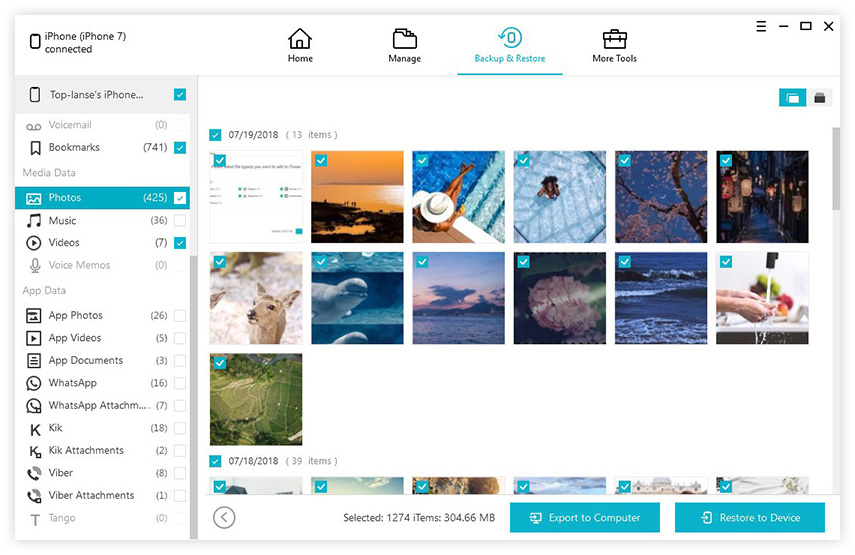
Можете видети да је резервно копирање фотографија помоћу Тенорсхаре иЦареФоне врло једноставно. То је брзо, ефикасно и способно је да селективно израђује сигурносне копије било ког облика података. Не пропустите невероватни програм!
2. начин: Резервно копирање са Дропбок-ом
Као што је раније поменуто, Дропбок је услуга у облаку. Много је људи широм света који користе ову апликацију за израду сигурносних копија фотографија. Постоји бесплатно и плаћено чланство, оба су ефикасна само што плаћено пружа више складишта у облаку. Као и други облачни сервиси, и овај зависи од Ви-Фи-ја, али је некако лакше руковати и извршавати. Процедура прављења сигурносних копија иПхоне слика на ПЦ-у је наведена у наставку:
1. Прво преузмите и инсталирајте услугу облака Дропбок на вашем иПхоне-у. Направи налог.
2. Отворите Дропбок и тапните на Подешавања. Овде укључите Преносе са камере.
3. Сада, кад год се налазите у Ви-Фи мрежи, ваше фотографије ће се аутоматски учитавати на ваш Дропбок налог.

4. Сада идите на рачунар и отворите свој Дропбок налог из прегледача.
5. Сада преузмите датотеке из облака складишта одабиром потребних фотографија.
Корисници углавном воле Дропбок због његове једноставности. Поуздан је, брз и ради и на Виндовс-у и на Мац-у. Поступци су такође исти.
Закључак
У основи, постоји више начинаУчинковито сигурносно копирање фотографија с иПхонеа на друге уређаје, али углавном корисници траже званичне опције као што су иЦлоуд, иТунес или Пхотос Апп. Нема сумње да су све ове апликације добре и да ће сигурносно копирати ваше фотографије. Али сада имате и друге опције треће стране као што су Дропбок и Тенорсхаре иЦареФоне, које су у погледу свега боље. Дропбок је такође услуга у облаку слична иЦлоуд-у, али као што је речено горе, другачија је. Тенорсхаре иЦареФоне је бесплатна апликација која ће израдити сигурносну копију било којих података у само неколико кликова. Топло вам препоручујем овај софтвер јер је најбољи у послу и напредује од осталих апликација овде у овом чланку када је у питању општа перформанса и ефикасност. Само напред!









